https://my.oschina.net/yongyi/blog/608496
摘要: Linux+apache2.4+php5.6环境搭建
搭建php环境主要分为三个步骤,第一步为
摘要: Linux+apache2.4+php5.6环境搭建
安装apache(2.4)服务器:
apache安装之前,需要安装APR、APR-Util和PCRE依赖包,因为apache是依赖于它们的。具体下载地址如下
APR和APR-Util:http://apr.apache.org/download.cgi
PCRE:http://sourceforge.net/projects/pcre/files/pcre
apache的官方下载地址为:http://httpd.apache.org/download.cgi
笔者下载的版本具体为,apache(httpd-2.4.10.tar.gz), apr(apr-1.5.1.tar.gz), apr-util(apr-util-1.5.4.tar.gz), pcre(pcre-8.36.tar.gz)。
下载完以后就是安装了(相关目录需要自己建)
1.apr的安装:
解压:在apr文件路径下执行(下载文件已经mv到apr目录下)
tar -zxvf apr-1.5.1.tar.gz,文件就解压到当前路径下了
创建软链接并安装:
(1) ln -s /opt/apr/apr /usr/local/apr
(2) cd apr-1.5.1
(3)./configure --prefix=/usr/local/apr (prefix为设置安装目录,和configure前面有空格,注意下)
(4)make
(5)make install
2.apr-util的安装:
解压:在apr-util文件路径下执行(下载文件已经mv到apr-util目录下)
tar -zxvf apr-util-1.5.4.tar.gz,文件就解压到当前路径下了
创建软链接并安装:
(1) ln -s /opt/apr/apr-util /usr/local/apr-util
(2) cd apr-util-1.5.4
(3)./configure --prefix=/usr/local/apr-util (prefix为设置安装目录)
(4)make
(5)make install
3.pcre的安装:
解压:在pcre文件路径下执行(下载文件已经mv到pcre目录下)
tar -zxvf pcre-8.36.tar.gz,文件就解压到当前路径下了
创建软链接并安装:
(1) ln -s /opt/apr/pcre /usr/local/pcre
(2) cd pcre-8.3.6
(3)./configure --prefix=/usr/local/pcre (prefix为设置安装目录)
(4)make
(5)make install
4.最后一步就是安装apache了:
解压:在apache文件路径下执行(下载文件已经mv到apache目录下)
tar -zxvf httpd-2.4.10.tar.gz,文件就解压到当前路径下了
创建软链接并安装:
(1) ln -s /opt/apr/apache /usr/local/apache
(2) cd httpd-2.4.10
(3)./configure --prefix=/usr/local/apache2.4
--enable-so-rewrite=shared
--with-mpm=prefork
--with-apr=/usr/local/apr (路径为apr的安装路径,下同)
--with-apr-util=/usr/local/apr-util
--with-pcre=/usr/local/pcre
如果换行执行报错,则采用不换行的方式执行:
./configure --prefix=/usr/local/apache2.4 --with-apr=/usr/local/apr --with-apr-util=/usr/local/apr-util --with-pcre=/usr/local/pcre
make
make install
(4) make
(5) make install
至此,apache就已经安装完成了,接下来就是启动和测试其是否启动成功了
执行命令:
/usr/local/apache2.4/bin/apachectl start
检查是否有apache进程
ps -ef|grep httpd

如果有进程的话,就可以输入http://localhost
如果你能看到"It works!", it does work!
为了以后方便,可以把它添加到服务中去,将apachectl 拷贝到 /etc/init.d/httpd, 这样执行
service httpd start
就可以直接启动服务了
安装php
安装php前需要有确保已经安装libxml2,下载地址为:http://download.chinaunix.net/download.php
笔者当时也是随便百度的,并不是官方的,如果需要官方的话,请大家自己发挥搜索能力啦
安装其实也是和上面大体相同,就简单罗列命令就是了
(1)tar -zxvf libxml2-2.7.4.tar.gz
(2)cd libxml2-2.7.4
(3)./configure --prefix=/usr/local/libxml2
(4)make
(5)make install
这样就把libxml2安装好了。
接下来就是安装php了
官方下载地址为: http://php.net/downloads.php
然后是安装了
在把文件拷贝到/opt/php后
解压:
tar -zxvf php-5.6.3.tar.gz
然后:
cd php-5.6.3
执行安装:
./configure
--prefix=/usr/local/php (路径为需要安装php的路径)
--with-mysql=/usr/local/mysql (路径为已经安装好的mysql的安装路径)
--with-apxs2=/usr/local/apache2.4/bin/apxs (在有些教程写的是--with-apxs,这里写的是apxs2,2是版本2以上的就这样设置)
--with-libxml2=/usr/local/libxml2 (就是我们上面安装libxm2的路径)
然后make,make install就可以了
最后就是配置apache让它支持php
修改apache的配置文件httpd.conf
vim /usr/local/apache2.4/conf/httpd.conf
然后在文本最后面添加
LoadModule php5_module modules/libphp5.so
(注意,在apache安装目录下,modules下有libphp5.so,这是 php安装 时添加进去的,如果没有,php,你需要重装下)
AddType application/x-httpd-php .php
(.前面有空格)
(注意,如果上面一条没配置好的话会导致,,访问http:localhost/*.php会直接下载,而不是打开)
AddType application/x-httpd-php .php
接下来复制php启动文件
cp php-5.6.3/php.ini-development /usr/local/php/lib/php.ini
保存,重新启动
service httpd start
如果没有报错则说明启动成功
测试php是否安装成功
写一个简单的php页面
<?php
phpinfo();
?>
然后保存为welcome.php,文件需要放到apache的htdocs目录下
在浏览器中输入http://localhost/welcome.php
如果看到下面的页面,则说明安装成功了
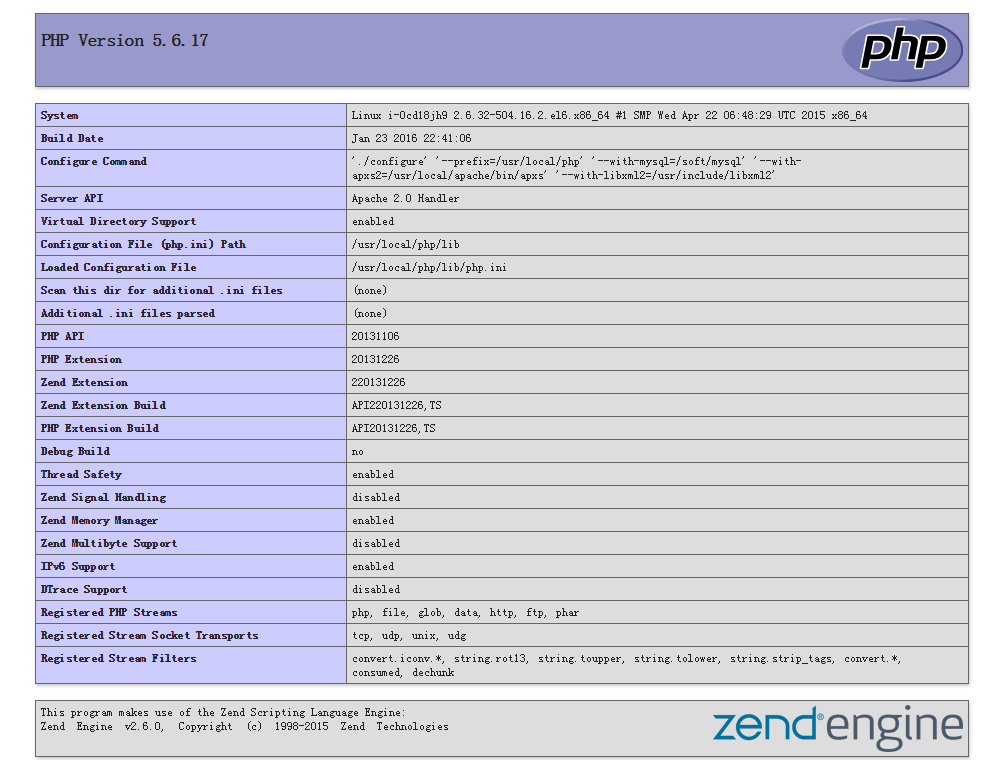
http://www.cnblogs.com/zhuyp1015/p/3561470.html
ubuntu上安装MySQL非常简单只需要几条命令就可以完成。
1. sudo apt-get install mysql-server
2. apt-get isntall mysql-client
安装过程中会提示设置密码什么的,注意设置了不要忘了,安装完成之后可以使用如下命令来检查是否安装成功:
sudo netstat -tap | grep mysql
通过上述命令检查之后,如果看到有mysql 的socket处于 listen 状态则表示安装成功。
登陆mysql数据库可以通过如下命令:
mysql -u root -p
-u 表示选择登陆的用户名, -p 表示登陆的用户密码,上面命令输入之后会提示输入密码,此时输入密码就可以登录到mysql。

然后通过
show databases; 就可以查看当前的数据库。
我们选择 mysql数据库就行下一步操作,使用
use mysql 命令,显示当前数据库的表单:
show tables

-
在目录/etc/mysql下找到my.cnf,用vim编辑,找到my.cnf里面的
bind-address = 127.0.0.1
将其注释。如图:
-
然后用root登陆Mysql数据库。如图:
-
然后在mysql>这里输入:grant all on *.* to username@'%' identified by 'password;
注意:username是用户名,password是要自己填写的一个名字,例如:
grant all on *.* to zl@'%' identified by '123456';,如图:
-
最后刷新一下。执行:flush privileges;如下图:
-
最后就可以在远程用刚才创建的用户和密码登陆mysql。
























 1万+
1万+











 被折叠的 条评论
为什么被折叠?
被折叠的 条评论
为什么被折叠?








